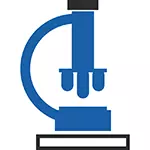
Kako bi se povećao font u kontaktu ili kolege, kao i na bilo kojem drugom mjestu na internetu, u većini modernih preglednika, uključujući Google Chrome, Opera, Mozilla Firefox, Yandex preglednik ili Internet Explorer, samo pritisnite tipke Ctrl + "+" (plus) potreban broj puta ili držeći tipku Ctrl, okrenite kotačić miša. Pa, smanjiti - napraviti suprotan učinak ili u kombinaciji s Ctrl Push minus. Zatim ne možete čitati - dijeliti članak o društvenoj mreži i koristiti znanje :)
Ispod - načine za promjenu skale i stoga povećate fonta u različitim preglednicima na druge načine kroz postavke samog preglednika.
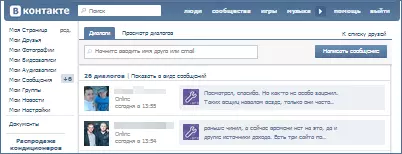
Promijenite skalu u Google Chromeu
Ako koristite Google Chrome kao preglednik, zatim povećajte veličinu fonta i druge stavke na stranicama na internetu na sljedeći način:
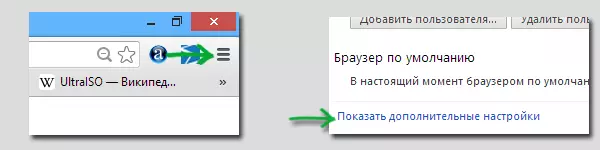
- Idite na postavke preglednika
- Kliknite "Prikaži napredne postavke"
- U odjeljku "Web sadržaj" možete odrediti veličinu i razmjeru fonta. Imajte na umu da promjena veličine fonta ne može dovesti do povećanja na nekim stranicama, određeni način. Ali ljestvica će povećati font iu kontakt i bilo gdje drugdje.
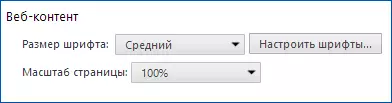
Kako povećati font u Mozilla Firefoxu
U pregledniku Mozilla Firefox možete zasebno postaviti zadane veličine fontova i mjerilu stranica. Tu je i mogućnost instalacije minimalne veličine fonta. Preporučujem promjenu precizno razmjera, jer će biti zajamčeno povećati fontove na svim stranicama, ali jednostavno oznaka veličine ne može pomoći.

Dimenzije fonta mogu se postaviti u stavci izbornika "Postavke" - "sadržaj". Malo više parametara fonta dostupno je pritiskom na gumb "Napredno".
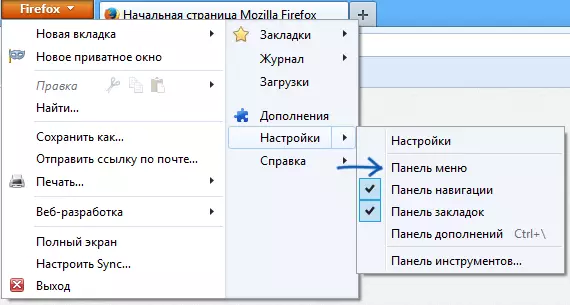
Uključite izbornik u pregledniku
Ali nećete pronaći promjene u postavkama. Kako bi ih koristili bez pribjegavanja na kombinacije ključeva, uključite prikaz trake izbornika u Firefoxu, a zatim u točku "Prikaz" možete povećati ili smanjiti ljestvicu, dok je moguće povećati samo tekst, ali ne i slike.
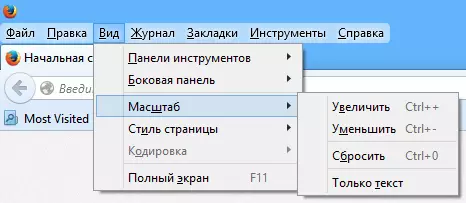
Povećajte tekst u Opere Browser
Ako koristite jednu od najnovijih verzija opernog preglednika i iznenada trebala povećati veličinu teksta u kolegama ili negdje drugdje, ne postoji ništa lakše:
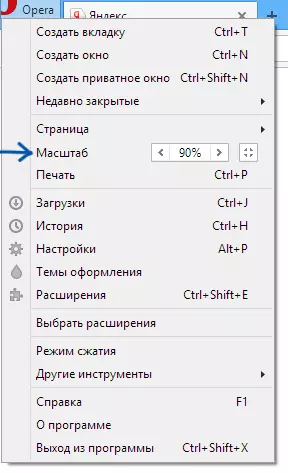
Samo otvorite operu izbornik klikom na gumb u gornjem lijevom kutu i postavite željenu skalu u odgovarajućem odlomku.
Internet Explorer.
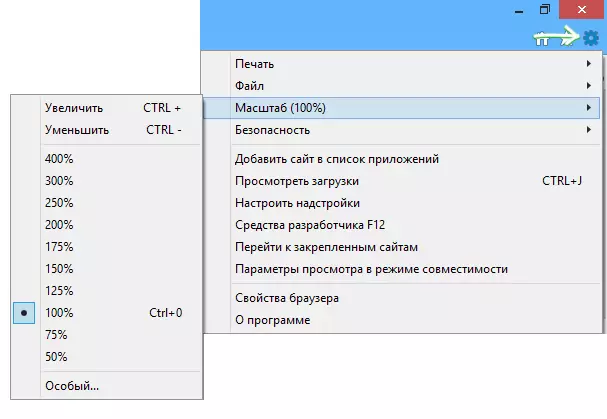
Također, baš kao iu operi, veličina fonta se mijenja i u pregledniku Internet Explorer (posljednje verzije) - samo trebate kliknuti na ikonu postavki preglednika i postaviti udobnu skalu prikazivanja sadržaja stranica.
Nadam se da su sva pitanja o tome kako povećati font uspješno ukloniti.
